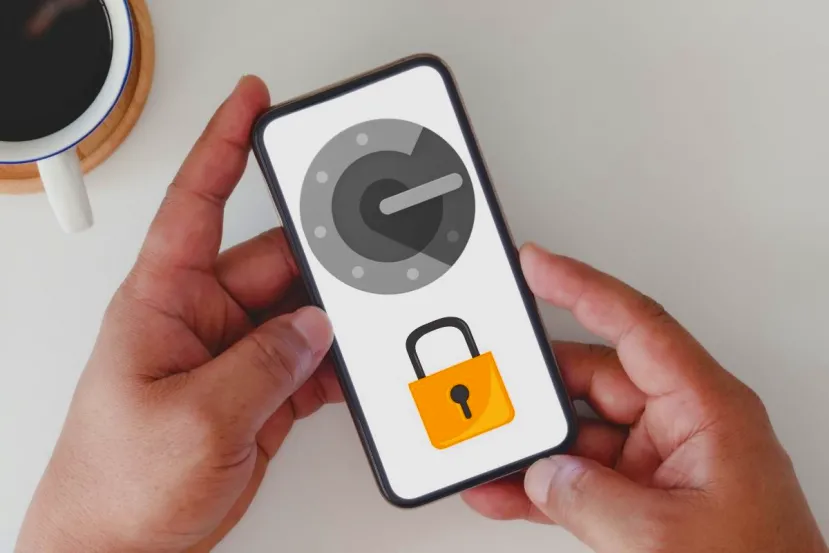
La autenticación de dos pasos
La autenticación de dos pasos se está convirtiendo poco a poco en una constante a la hora de iniciar sesión en servicios como Google Drive, Office 365 o Amazon. Cada vez son más compañías las que integran estos sistemas de seguridad, sugiriendo (y a veces, hasta obligando) al usuario que proceda a su activación. Claro, es normal que te preguntes qué es exactamente eso de la autenticación en dos pasos. Veamos.
Two Factor Authentication o 2FA es la terminología en inglés que hace referencia a este sistema de validación de identidad. Como ya apuntábamos, en español usamos la expresión autenticación de dos pasos, así como otros equivalentes: verificación de doble factor, identificación en dos pasos, etc. Pero, sin importar cuál sea la manera de llamarlo, en todos los casos nos referimos a lo mismo. Este concepto consiste en agregar una segunda capa de seguridad durante el proceso de acceso a una cuenta. De este modo, se dificulta la entrada de usuarios no autorizados. Ahora bien, ¿cómo funciona exactamente?

Una protección de acceso con doble factor obliga a un usuario a confirmar su identidad dos veces. La primera suele corresponderse con un método clásico, como la introducción del correo electrónico o el usuario, además de la contraseña de la cuenta. Esos datos no proporcionan un acceso inmediato a la cuenta, sino que el sistema solicita una segunda identificación con un medio al que únicamente el usuario tiene acceso. Mencionemos algunos de los más populares:
- Pregunta de seguridad. Después de introducir las credenciales, se plantean una o varias cuestiones al usuario, generalmente de corte personal. Las respuestas, que frecuentemente se corresponden con información conocida solamente por el sujeto, desbloquean el acceso.
- Recepción de un código. Se envía un código secreto y único a través de medios a los que exclusivamente tiene acceso el usuario, como un SMS al número de teléfono personal o un correo electrónico.
- Autenticación mediante dispositivos físicos. Además del usuario y la contraseña, el sistema pide conectar un dispositivo físico mediante USB, Bluetooth o NFC.
- Sensores biométricos. En este caso, se valida la identidad del usuario con señas únicas de cada persona, como la huella dactilar o el rostro.
Todas estas formas de identificación brindan un plus de seguridad a cualquier cuenta en línea. A pesar de ello, existe otra muy recomendable que hoy vamos a descubrirte. Se trata de la autenticación en dos pasos gracias a aplicaciones. Estas funcionan como receptores de códigos de un solo uso, añadiendo una capa adicional de seguridad a cualquier perfil. Google Authenticator es una de esas soluciones y, debido a que una gran parte de los usuarios disponen de una cuenta de Google, en esta guía nos centraremos en explicar cómo funciona paso a paso.
Cómo usar Google Authenticator
La aplicación de Google Authenticator está disponible en la Google Play Store y en la App Store. Por lo tanto, para obtenerla, tan solo debes visitar la tienda de aplicaciones de tu dispositivo. Para redactar este artículo, hemos empleado la versión para Android. Con todo, los pasos mencionados te servirán igualmente en iOS. Una vez dispongas de la aplicación instalada en tu móvil, dirígete a tu ordenador o a otro dispositivo móvil, accede a Google My Account e inicia sesión.
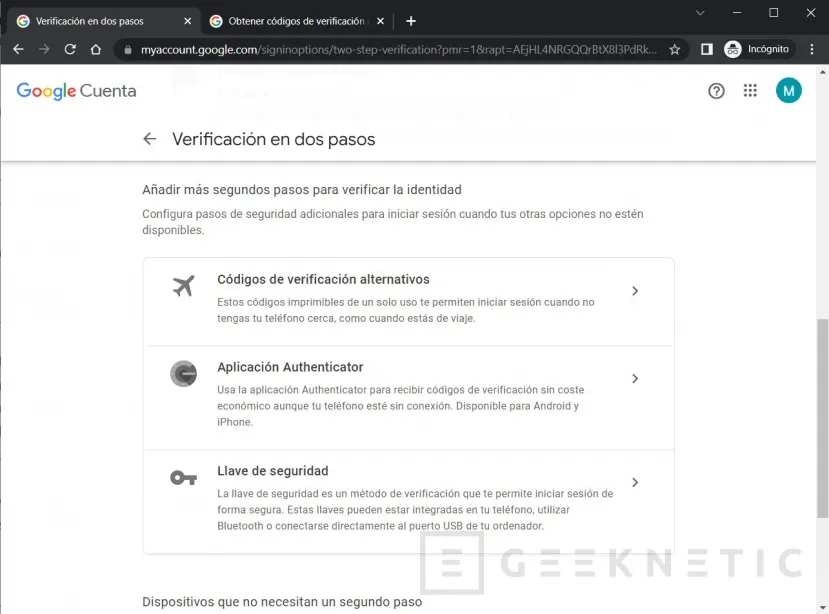
Allí, sigue estos pasos:
- Abre el apartado Seguridad.
- En la sección Iniciar sesión en Google, haz clic o toca en Verificación en dos pasos. Por defecto, esta opción debería estar deshabilitada. Si tienes dudas sobre cómo llegar hasta aquí, echa un vistazo al artículo que ya publicamos sobre autenticación de doble factor en las cuentas de Google.
- Presiona en Empezar para continuar.
- Verifica tu cuenta mediante SMS con el teléfono que hayas agregado a tu cuenta.
- Al terminar, verás un aviso conforme la validación en dos pasos estará activada. Desplázate hasta encontrar la sección Añadir más segundos pasos para verificar la identidad. Allí, haz clic en Aplicación Authenticator.
- Haz clic en Configurar Authenticator.
En pantalla, se mostrará un código QR. Entra en Google Authenticator en tu teléfono y presiona en Comenzar. Luego, toca en Escanear un código QR.
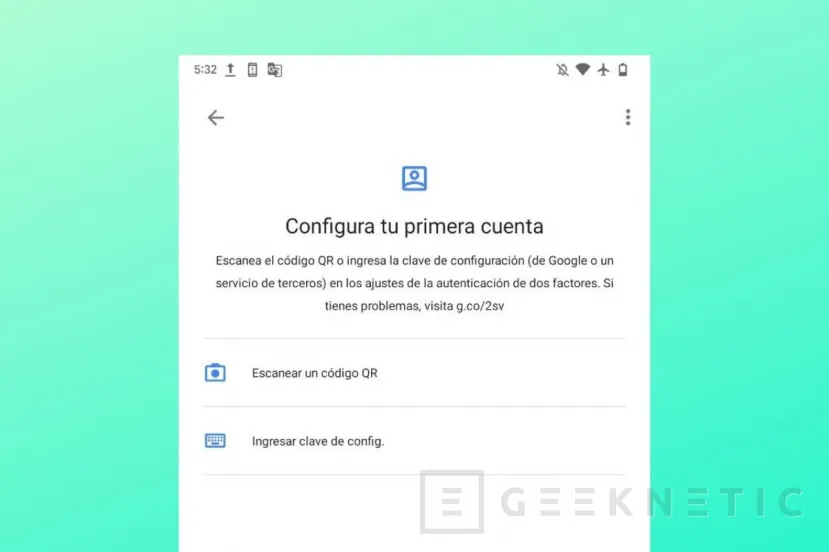
Como es evidente, debes escanear el QR que aparece en tu ordenador o en el dispositivo móvil secundario. Después, toca en Agregar cuenta en la aplicación de Google Authenticator. Para finalizar el proceso, pulsa sobre el mensaje Click to reveal PIN que se muestra en la pantalla de tu móvil e introduce el código en la web de Google My Account. Haciendo esto, habrás completado la configuración de Authenticator.
Cómo iniciar sesión con Google Authenticator
¿Cuáles son las indicaciones para iniciar sesión una vez has configurado la verificación en dos pasos? Lo primero es introducir tu contraseña, como es habitual, en la pantalla de acceso de Google.
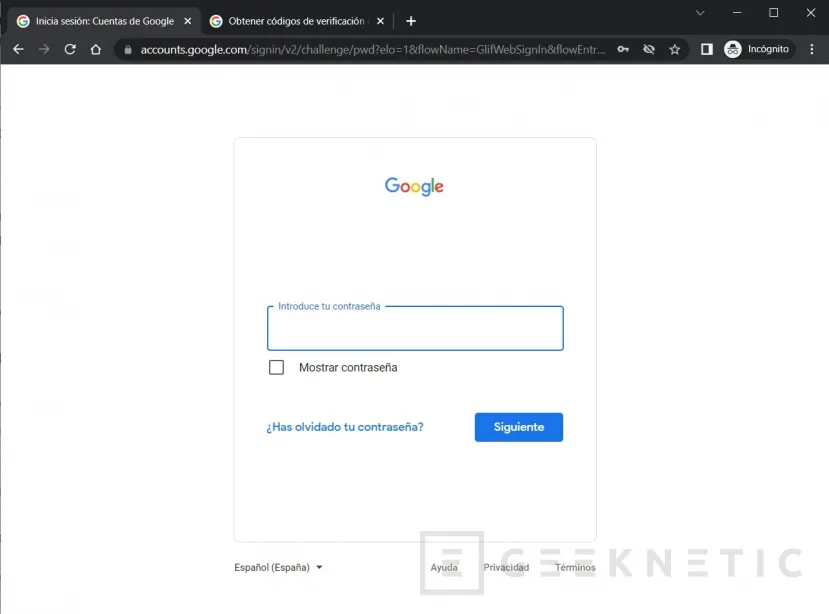
Luego, presiona en Probar de otra manera para ver todas las posibilidades que tienes a la hora de verificar tu identidad.
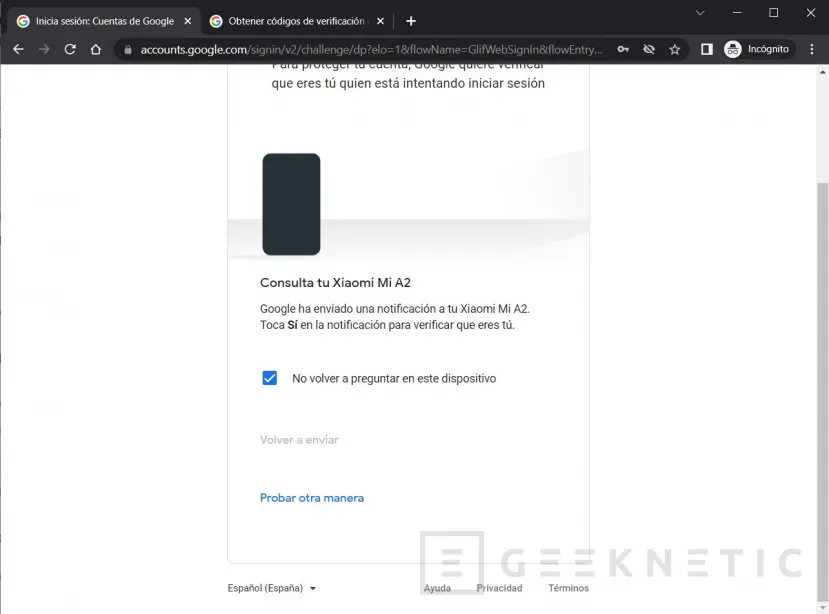
En el listado, selecciona Google Authenticator.
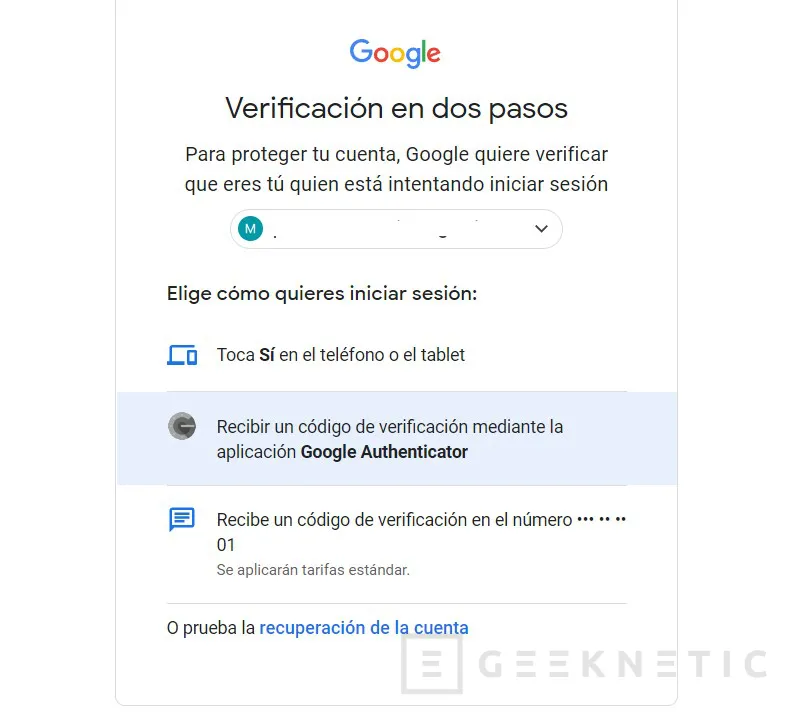
Abre la aplicación en tu móvil y descubre el código PIN haciendo clic sobre Click to reveal PIN. Introduce el código numérico en la web de inicio de sesión de Google para terminar.
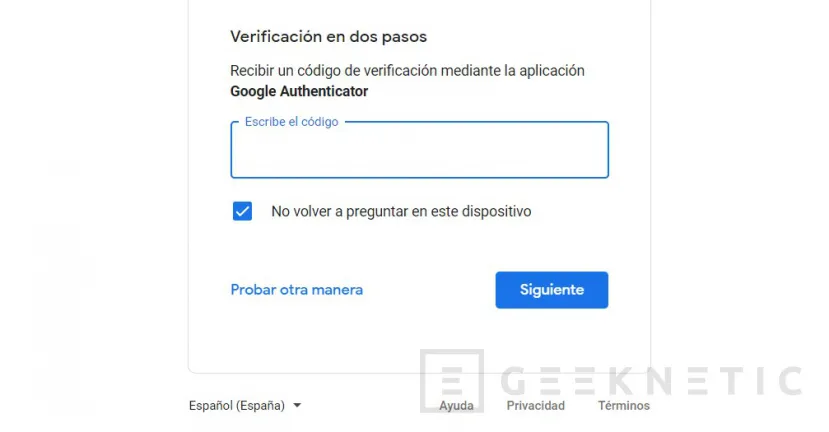
Además de la cuenta de Google, otros servicios dan soporte a esta aplicación, como es el caso de Facebook.
Alternativas a Google Authenticator
Google Authenticator no es la única solución de verificación de doble factor que existe en el mercado. De hecho, tienes a tu alcance varias alternativas muy solventes. Con todas ellas serás capaz de crear códigos temporales para identificarte en distintos sitios web. Aquí van cuatro ejemplos:
- LastPass Authenticator. De los creadores del popular gestor de contraseñas LastPass, este autificador de doble factor es compatible con cualquier sitio que admita Google Authenticator. Por lo tanto, es una de las alternativas más interesantes si eres usuario de la solución de Google.
- Duo Mobile. Cisco presenta esta aplicación que va más allá de los códigos de comprobación. Gracias a su función de inicio de sesión en un toque, podrás entrar a tus cuentas con tan solo tocar en la notificación.
- Microsoft Authenticator. Rival directo de la solución de Google. Detrás de esta aplicación se encuentra Microsoft, proporcionando un extra de seguridad para tus cuentas en diversos servicios.
- Llavero de iCloud. Especialmente pensada para aquellos que emplean dispositivos de Apple en su día a día. En ellos, se reciben los códigos en forma de notificación emergente con información útil, como la localización.
Protege tus cuentas
Seguro que te has dado cuenta: cada día guardas más información en tus cuentas en línea. Debido a esto, se hacen tan importantes sistemas de autenticación de doble factor, gracias a los cuales es posible confirmar de manera fehaciente tu identidad.

No olvides que para poner en práctica lo expuesto en esta guía, primero es necesario conocer la contraseña de tu cuenta. Aquí te explicamos cómo recuperar la clave de Gmail, si la has perdido. Adicionalmente, ten en cuenta que gracias al navegador de la compañía, Google Chrome, es posible averiguar si tus contraseñas han sufrido una filtración. Todo esto, sumado a la protección que ofrece Google Authenticator, te ayudará a mantener a salvo todos tus datos.
Fin del Artículo. ¡Cuéntanos algo en los Comentarios!











